Komplett handledning om hur man återställer raderade röstmeddelanden på iPhone
Allt hade spelats in. På samma sätt var röstmemo-inspelningen, instruktioner från din chef eller ditt barns första uttalade ord borta från din telefon och snart att glömmas bort. Med bara ett oavsiktligt svep eller tryck raderas allt ditt innehåll. Det finns inget att skämmas över om du tittar på din iPhone och undrar hur du hittar den. Många människor upplever också denna ångest regelbundet. Den här guiden visar dig exakt hur du ska... hur man återställer raderade röstmeddelanden på iPhone, så att du kan andas ut och få tillbaka det som är viktigast.
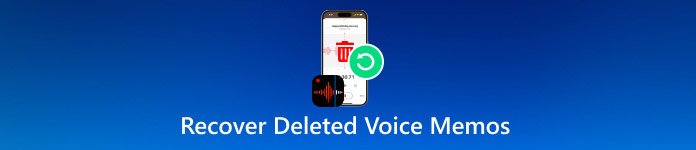
I den här artikeln:
- Del 1: Är det möjligt att återställa raderade röstmeddelanden
- Del 2: Hur man återställer nyligen raderade röstmeddelanden som standard
- Del 3: Hur man återställer permanent raderade röstmeddelanden på iPhone
- Del 4: Hur man återställer raderade röstmeddelanden från iCloud
- Del 5: Hur man återställer eller hämtar raderade röstmeddelanden från iTunes/Finder
Del 1: Är det möjligt att återställa raderade röstmeddelanden
Det finns alternativ på din iPhone, till exempel mappen Nyligen borttagna, som låter dig återställa dina röstmemon, oavsett hur länge de har varit borta. Men om allt annat misslyckas finns det fortfarande alternativa sätt att gå. Genom att använda verktyg som iCloud, iTunes eller Finder har du extra chanser att återställa dina data. Men om du inte har en säkerhetskopia av data på din iPhone föreslår vi att du provar imyPass-verktyget som en alternativ lösning.
Oavsett orsaken kan saker och ting fortfarande förbättras. I följande avsnitt kommer vi att guida dig genom stegen för hur du återställer raderade röstmeddelanden, oavsett vilken metod som passar din situation bäst.
Del 2: Hur man återställer nyligen raderade röstmeddelanden som standard
Har du råkat radera ett röstmemo? Det kanske fortfarande finns hopp. Nyligen borttagen mapp fungerar som ditt skyddsnät mot oavsiktlig radering på alla iPhone-system. De raderas inte omedelbart utan flyttas till den mappen och finns kvar där i upp till 30 dagar. Med detta är det din sista chans att spara dina filer innan de raderas permanent.
Det är ett av de enklaste sätten att återställa raderade röstmemon på en iPhone utan att använda extra verktyg eller programvara. Du måste agera snabbt inom 30 dagar efter att du tagit bort memot från den mappen; en annan lösning kommer att vara nödvändig. Här är det fantastiska: Det finns några effektiva metoder för att återställa dina data, och vårt nästa steg är att hjälpa dig att lära dig mer om dem. Du kan återställa dina memon på det här sättet om de nyligen raderades:
På din iPhone, gå till appen Röstmemon och skrolla ner tills du når avsnittet där Nyligen raderad mappen finns.
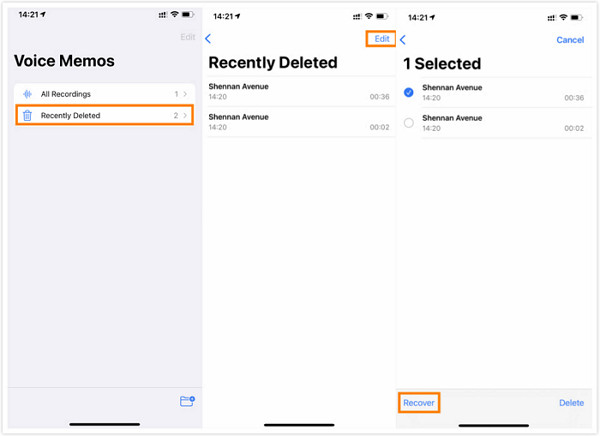
Här måste du trycka på Redigera knappen, som finns längst upp till höger på skärmen, vilket ger dig möjlighet att välja röstmemon som tidigare sparats på din enhet för att återställa dem.
Efter att du har valt dem, klicka på Återvinna knappen för att flytta dem tillbaka till din huvudsakliga inspelningslista.
Del 3: Hur man återställer permanent raderade röstmeddelanden på iPhone
Generellt sett tar Nyligen borttagna röstmemon automatiskt bort efter den tilldelade tiden. Det finns situationer där vi helt enkelt glömmer att återställa dem, och när vi väl kontrollerar dem är mappen redan tom. Det är därför många användare fastnar och tror att inspelningarna är förlorade för gott. Men även utan en säkerhetskopia finns det fortfarande hopp.
För att återställa permanent raderade röstmeddelanden från en iPhone kan du använda ett pålitligt verktyg som imyPass iPhone Data RecoveryPå Windows eller Mac kan du skanna din enhet på djupet och avslöja dolda filer. Ingen iCloud- eller iTunes-säkerhetskopiering krävs för att du ska kunna börja använda din iPhone. När du har skannat kan du förhandsgranska vad som hittades, välja vilka meddelanden som ska återställas och göra det med bara några få klick. I de fall där inbyggda alternativ är borta är det en av de enklaste metoderna för att återställa dina saknade inspelningar.
Nu när du har valt den här metoden klickar du på nedladdningen för att hämta och installera imyPass iPhone Data Recovery-appen på din dator. När du har slutfört installationen är appen redo att startas.
Gå till Återställ från iOS-enhet eftersom du vill återställa röstmemot som lagrats på din iPhone. Anslut sedan laddningskabeln från din iOS-enhet till datorns port och anslut den tillbaka till iOS-enheten så att den upprättar en anslutning. Slutligen, för att utföra en djupskanning på din enhet, klicka på Starta skanning knapp.

Vänta tills skanningen är klar, och på skärmen ser du all data som fortfarande kan återställas. Under Memon och annat, hitta avsnittet av Röstmemon, här kan du markera alla meddelanden du vill ha tillbaka. För att fortsätta, klicka på Återställ knapp.
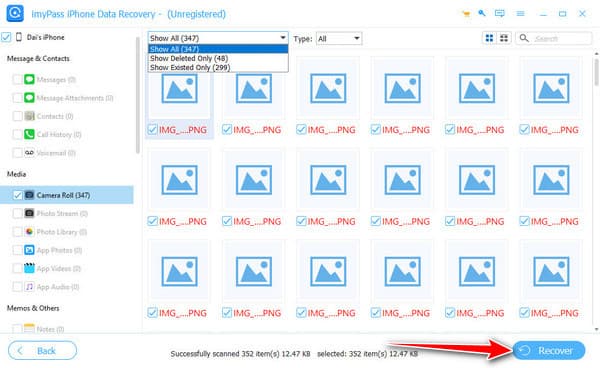
Om du är osäker på vilken av röstmemo-filerna som är den du letar efter föreslår vi att du tar en snabb förhandsgranskning av den.
För att grädda på moset, ange platsen där du vill att röstmemot ska sparas och klicka på Öppna. Klicka sedan på Återställ tryck på knappen en gång till för att starta processen och se till att det inte blir några avbrott medan du återställer röstmemofilerna.
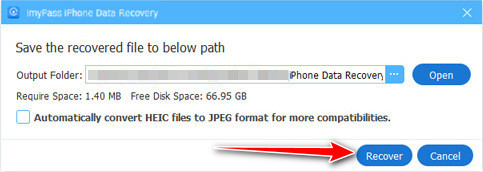
Del 4: Hur man återställer raderade röstmeddelanden från iCloud
Om du har aktiverat iCloud skapas säkerhetskopior av röstmemo automatiskt och låter dig återställa filerna. Så snart du gör regelbundna säkerhetskopior med Wi-Fi kan du fortfarande ha dina inspelningar sparade på iCloud. Så här återställer du ett raderat röstmemo på en iPhone med den här metoden:
För att kontrollera tillgängliga säkerhetskopior på iCloud kan du gå till inställningar > Ditt namn > iCloud > iCloud-säkerhetskopiaHär kan du kontrollera din senaste säkerhetskopia, och om det var innan memotet raderades, har du tur.
För att återställa alla säkerhetskopior från iCloud måste du återställa den. Gå till inställningar > Allmän > Överför eller återställ iPhone > Radera allt innehåll och alla inställningar, vilket tar bort allt från din enhet.
Efter omstarten måste du konfigurera den. Gå till Appar och data > Återställ från iCloud BackupLogga in på ditt konto och välj säkerhetskopian där du tror att ditt raderade memo finns. När det är klart, gå tillbaka till appen Röstmemon och kontrollera den återställda röstmemofilen.

Om du har glömt ditt iCloud-lösenord, vilket är nödvändigt för att den här processen ska kunna slutföras, behöver du lära dig hur man återställer sitt iCloud-lösenord först.
Del 5: Hur man återställer eller hämtar raderade röstmeddelanden från iTunes/Finder
Om du ofta använder iTunes i Windows eller Finder på en Mac för att säkerhetskopiera din iPhone, kan dina gamla röstmemon fortfarande finnas kvar. Den här processen resulterar i en fullständig säkerhetskopia av enhetens appar, alternativ och inspelningar. Så snart memot finns där innan din senaste säkerhetskopia kan du få tillbaka dina data, precis som du kan återställa musik på iTunesLär dig hur du återställer raderade iPhone-röstmemon med hjälp av handledningen nedan.
Öppna iTunes, anslut din enhet och klicka på anordning ikonen i iTunes. Om du använder Finder går du till Sammanfattning fliken och klicka på Återställa säkerhetskopia efter att du har anslutit enheten.
Från listan över säkerhetskopior väljer du den du skapade innan du raderade memon och klickar på Återställ.

Efter processen kan du kontrollera den igen i din röstmemon-app.
Slutsats
Med den här artikeln kan du lära dig hur man återställer permanent raderade röstmeddelanden med standardalternativet, iTunes, Finder och den bästa iOS-dataåterställningsprogramvaran på marknaden. Att göra det kan verka svårt, men sanningen är att det kan göras utan hjälp av en professionell.
Heta lösningar
-
Återställ data
- Återställ WhatsApp View Once Photo
- Återställ raderade TikTok-videor på mobilen
- Återställ raderat Facebook-foto
- Återställ Viber-meddelanden, foton etc.
- Återställ raderade Snapchat-foton
- 5 bästa appar för kontaktåterställning
- Återställ raderade Discord-meddelanden
- AppGeeker iOS Data Recovery Review
- Återställ data från DFU-läge
- Kan inte återställa iPhone-säkerhetskopia
-
Lås upp iOS
-
iOS-tips
-
Lösenordstips
iPhone dataåterställning
Återställ raderad eller förlorad iPhone-data
Gratis nedladdning Gratis nedladdning
